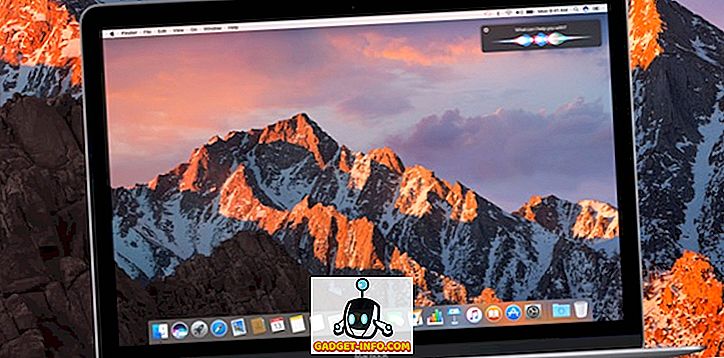Många föredrar att använda PDF-format för alla grafiska intensiva dokument, eftersom PDF-formatet är perfekt för att innehålla grafiskt material eftersom det aldrig förstör den ursprungliga formateringen och håller innehållet i sin ursprungliga form. Emellertid är PDF-filer med mycket grafiskt intensivt innehåll vanligtvis ganska stora i storlek. En enkel guide kan enkelt vara av dussintals MB-skivor och en längre kan vara hundratals MB-skivor. Den enorma storleken gör det väldigt svårt att byta PDF-filer online och kan också ta mycket diskutrymme på hårddisken. Tack och lov finns det några praktiska PDF-komprimeringsverktyg för att minska PDF-filens storlek. I den här artikeln listar vi ner 7 verktyg för att komprimera PDF-filer:
1. Smallpdf
Smallpdf är ett av de bästa onlineverktygen för att komprimera PDF-filer, och erbjuder en enkel och pålitlig tjänst. Du kan bara ladda upp din PDF-fil från datorn eller ditt Google Drive / Dropbox-konto och Smallpdf komprimerar det automatiskt utan någon manuell inblandning . Du kan bara hämta filen eller spara den i ditt Google Drive eller Dropbox-konto. I vår testning komprimerade den en mycket grafisk intensiv PDF-fil på 7, 4 MB till 5, 3 MB. Vi testade också ett mindre grafiskt intensivt dokument på 911 KB och komprimerade det till bara 143 KB.

Smallpdf tillåter endast 2 PDF-komprimeringar per timme gratis, även om du alltid kan ta bort webbläsarkakor för att snabbt återställa timern, men det kommer också att vara väldigt obekvämt och oetiskt. Om du hanterar massor av PDF-filer ofta, kan du prenumerera på den betalda tjänsten på $ 6 / månad . Pro-tjänsten ger obegränsad komprimering, satsvis bearbetning, krypterad anslutning och inga annonser.
Tillgänglighet: Web
2. iLovePDF
iLovePDF erbjuder en rad online-lösningar för PDF och deras online PDF-kompressor är helt fantastisk. iLovePDF är en helt gratis PDF-filkompressor utan några begränsningar. Du kan helt enkelt ladda upp en PDF och välja en av de tre komprimeringsnivåerna för att starta komprimeringsprocessen. iLovePDF komprimerar snabbt filen och laddar den automatiskt till din standard nedladdningsläge. Registrerade användare kan också ladda upp och komprimera filer i bulk.

Komprimeringen är också ganska bra, vi lyckades komprimera en 7, 4 MB fil till 4, 6 MB. Men det fungerade inte lika bra för fler textbaserade PDF-filer och komprimerade en 911 KB-fil till endast 784 KB. iLovePDF är utan tvekan bättre än Smallpdf, men vi räknar fortfarande med Smallpdf på grund av sin enkla bearbetning och balanserade komprimering för alla typer av PDF-filer.
Tillgänglighet: Web
3. PDF-kompressor
Det här är ett ganska gammalt verktyg som inte har uppdaterats på ett tag, men vi älskade verkligen sin användarvänlighet och dess förmåga att komprimera PDF-filer högt utan att förlora kvalitet. PDF Compressor är ett Windows-program som har ett mycket interaktivt gränssnitt, så att du kan ladda upp flera PDF-filer och mappar för batchbehandling . Liknande Smallpdf; Det ger inte mycket kontroll över komprimeringen, men standardinställningarna för komprimering fungerar felfritt. Vi kunde snabbt komprimera en 656 KB fil till 153 KB, 911 KB fil till 174 KB och en 7, 4 MB fil till 5, 88 MB utan någon synlig kvalitetsförlust.

Du kan också importera och exportera fillistor och optimera den även för webbvisning. PDF Compressor är gratis för personligt bruk, men du kommer att köpa en $ 29.95 licens för kommersiell användning .
Tillgänglighet: Windows
4. IrfanView
Det finns en bra chans att du kanske redan har hört talas om den kostnadsfria bildvisaren IrfanView. Även om det är ett bildhanteringsverktyg, kan du använda det för PDF-filer med rätt plugin. IMPDF är ett IrfanView-plugin som låter dig visa och komprimera PDF-filer i IrfanView. Först ladda ner och installera IrfanView och hämta sedan alla IrfanView Plugins-inställningar (inklusive IMPDF-plugin) och installera det också.
Nu startar du IrfanView och öppnar PDF-filen med alternativet "Öppna" i "Arkiv" -menyn.

Klicka sedan på " Spara som " i "Arkiv" -menyn för att öppna spara alternativ för PDF-filen.

Här ställer du in " Spara som typ " till " PDF " för att få PDF som utgångsformat.

Du bör se en liten " PDF Spara alternativ " rutan till höger. Välj här önskade komprimeringar från rullgardinsmenyerna bredvid "Färgbilder" och "Grayscale-bilder", inklusive Bäst, Hög, Medium och Låg. När du klickar på " Spara " sparas den komprimerade PDF-filen till önskad plats.

IrfanView fungerar bäst för grafiska intensiva PDF-dokument och vi kunde sänka storleken på 7, 4 MB fil till så låg som 2, 4 MB. Det ökade dock faktiskt storleken på textbaserade PDF-filer.
Tillgänglighet: Windows
5. 7-Zip
7-Zip är ett populärt verktyg för komprimering av filer och mappar samtidigt som det är enkelt att skicka dem online. Eftersom det kan komprimera någon filtyp kan den också komprimera PDF-filer. Det kommer emellertid inte att minska storleken på den ursprungliga PDF-filen, det kommer bara att komprimera och spara filen i ett komprimerat format . För att se filen måste du extrahera den med 7-zip eller något annat komprimeringsverktyg och filstorleken kommer tillbaka till originalet. 7-Zip är en bra lösning för komprimering av PDF-filer som du behöver skicka online, eller filer som du behöver komma åt mindre ofta.
Hämta 7-Zip och det kommer att lägga till en post i snabbmenyn. Högerklicka på PDF-filen och välj " Lägg till i arkiv " från alternativet 7-Zip.

Ställ nu komprimeringsnivån på " Ultra " och komprimeringsmetoden till " LZMA2 ". När du klickar på "OK" kommer filen att komprimeras och sparas i samma mapp. Du kan också använda det inbyggda filkomprimeringsverktyget i Windows, men 7-Zip erbjuder fler komprimeringsalternativ och bättre resultat.

Vi lyckades minska storleken på en 7, 4 MB PDF-fil till 6, 6 MB.

Tillgänglighet: Windows
6. Neevia PDFcompress
Neevia erbjuder ett robust online PDF-komprimeringsverktyg som ger dig fullständig kontroll över komprimeringen . Vi kommer dock inte att rekommendera det till nybörjare, eftersom de kanske inte kan få önskade resultat enkelt. Neevia PDFcompress erbjuder inte komprimering lika pålitlig som andra som nämns i den här artikeln, men det här gratisverktyget ger full kontroll över vad du vill kasta i PDF-dokumentet, som miniatyrer, taggar, kommentarer, bokmärken, formulär och mer. Dessutom kan du ställa in separat komprimering för färg, grå och mono bilder.

Med onlineverktyget kan du bara komprimera PDF-filer under 10 MB . Även, Neevia erbjuder också en betald nedladdningsbar komprimeringsprogramvara som erbjuder samma alternativ men fungerar offline och levereras med kryptering. Vi försökte verktyget med höga komprimeringsinställningar och det kunde bara sänka 7.4 MB-filen till 6, 8 MB.
Tillgänglighet: Web, Windows
7. PDF Kompressor för Android och iOS
Du kan också komprimera PDF-filer på din smartphone. Även om du måste skölja lite pengar eftersom det inte finns många fria alternativ. Du bör hålla fast vid ovanstående PDF-komprimeringsverktyg, men om du behöver komprimera PDF-filer på språng kan du prova en app. Nedan finns två PDF-komprimeringsappar för Android och iOS:
PDF-kompressor (iOS) : Med denna app för iOS kan du enkelt komprimera PDF-filer i bulk. Det kommer också att låta dig skriva ut PDF-fil till Word via AirPrint och du kan också överföra filerna via Wi-Fi.

Installera: ($ 4, 99)
PDF-verktyg (Android) : Den här appen erbjuder en rad verktyg för att manipulera PDF-filer, t.ex. delning, sammanslagning, låsning och konvertering etc. Det erbjuder också ett PDF-komprimeringsverktyg, men du måste uppgradera till Pro-versionen för att använda det funktion. Om du är desperat att komprimera PDF-filer på din Android, försök sedan.

Installera: ($ 4, 99)
Komprimera PDF-filer enkelt med dessa praktiska verktyg och programvara
De flesta av verktygen ovan kan hjälpa dig att komprimera PDF-filer gratis, men du kan uppgradera till betalda versioner av de tillgängliga, om du vill ha fler funktioner och bekvämlighet. Om du ofta hanterar PDF-filer och behöver komprimera dem, är ett offline-komprimeringsverktyg som PDF-kompressor ett bättre alternativ. För snabb komprimering bör du dock ge Smallpdf ett försök. Om du känner till några andra PDF-komprimeringsverktyg delar du med oss i kommentarfältet nedan.